Hiện nay có nhiều cách để bạn bảo vệ file Excel của mình. Tùy theo nhu cầu thì có các cách khác nhau như đặt mật khẩu cho toàn file Excel, đặt mật khẩu cho sheet trên Excel để tránh người khác chỉnh sửa hoặc đặt khóa công thức trong excel.
Người khác không thể chỉnh sửa công thức, sao chép, xóa công thức khi bạn đã đặt khóa công thức trong Excel nhưng những nội dung khác bạn vẫn có thể sữa đổi tùy ý. Trong bài viết dưới đây Blog phần mềm sẽ hướng dẫn các bạn cách khóa công thức trong Excel.
Bạn đang xem bài viết: Cách ẩn và khóa công thức trong excel
Nội dung bài viết
Khóa công thức trong Excel là gì
Đây là một cách rất hay để bạn bảo vệ nội dung bất kỳ trong file excel. Trong khi những nội dung khác vẫn có thể chỉnh sửa như thường. Khi đã khóa công thức Excel, người khác sẽ không thể nhấp chuột vào ô công thức và chỉnh sửa. Điều này giúp bạn hạn chế được tình trạng sửa và xóa công thức trong Excel.
Xem thêm: Cách sử dụng hàm Vlookup trong Excel
Hướng dẫn khóa công thức trong Excel
Bước 1: Bạn mở tệp Execel có công thức mà bạn muốn tiến hành khóa lại -> Chọn toàn bộ bảng tính và nhấn tab Home -> Chọn vào mục Format -> Nhấn vào Format Cells…
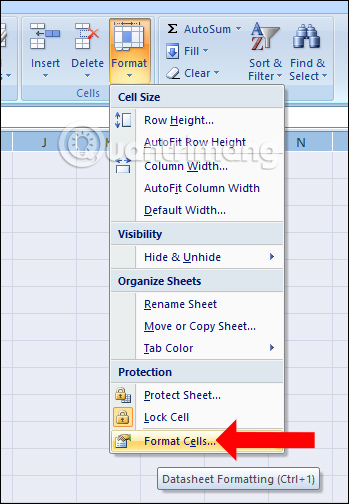
Bước 2: Lúc này hộp thoại Format Cells sẽ xuất hiện -> Nhấn chọn vào tab Protection -> Nhấp bỏ dấu tích tại tùy chọn Locked -> Sau đó nhấn OK để lưu.
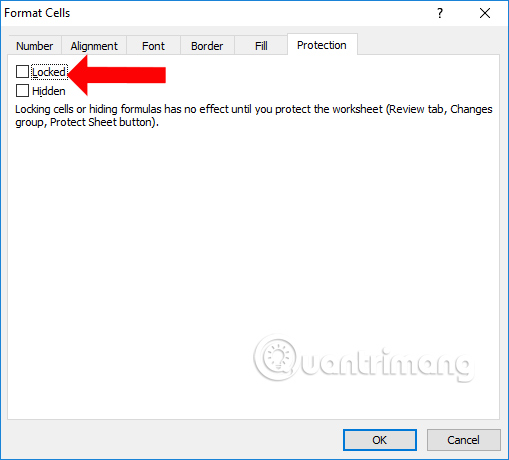
Bước 3: Xong bước trên bạn sẽ quay lại bảng tính, để chuột tại ô bất kỳ -> Chọn vào tab Home -> Chọn vào Find & Select ở nhóm Editing -> Sau đó nhấn vào Go to Special…
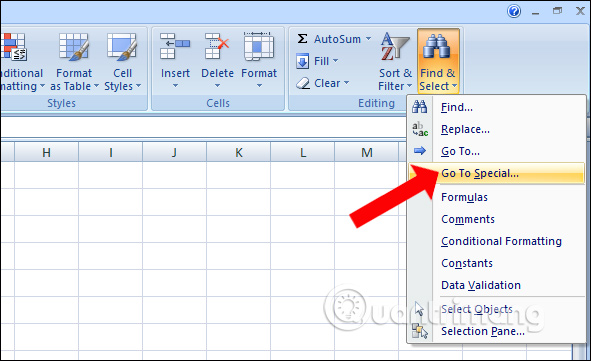
Bước 4: Chọn vào Formulas -> Nhấn OK để đồng ý.
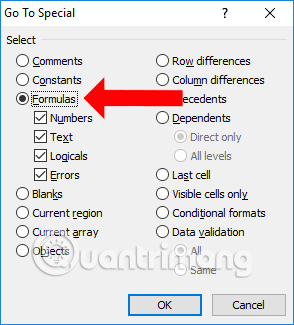
Sau bước trên những ô có thông thức trong file của bạn sẽ được đánh dấu như hình bên dưới.
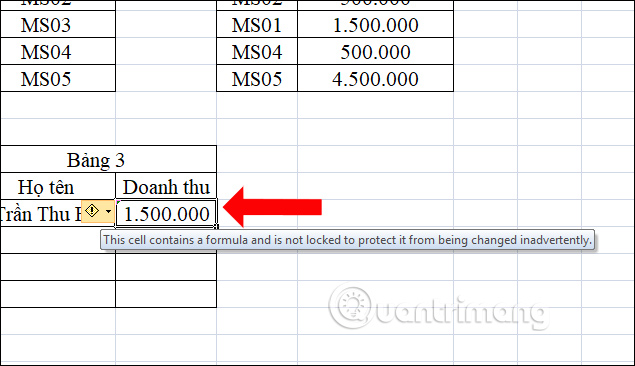
Bước 5: Nhấn vào tab Home -> Chọn vào Format -> Chọn vào Format Cells…. -> Bạn hãy click vào ô của mục Locked -> Cuối cùng nhấn Ok.
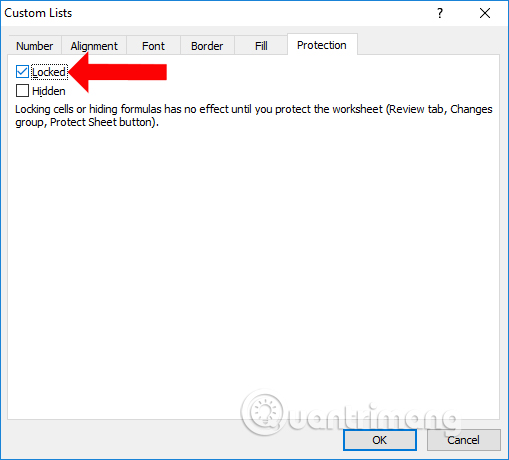
Bước 6: Bạn hãy nhần vào tab Review -> Chọn vào Protect Sheet.
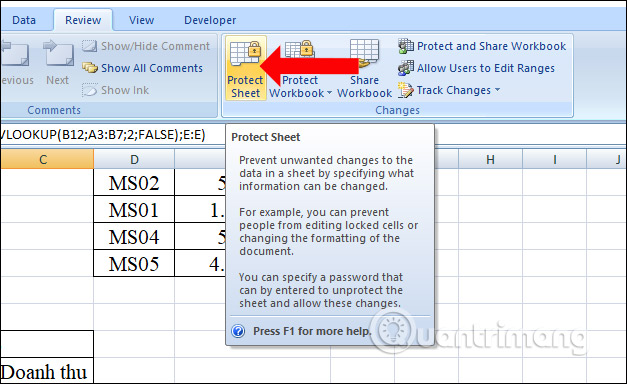
Ở hộp thoại Protect Sheet bạn hãy thực hiện theo các thao tác sau:
- Password to unprotect sheet: Mật khẩu này sẽ được yêu cầu khi muốn loại bỏ tính năng khóa công thức trong Excel.
- Select locked cells: Click vào để bỏ tùy chọn này.
- Cuối cùng bạn sẽ được yêu cầu xác nhận lại mật khẩu đã cài đặt -> Nhấn OK để lưu lại
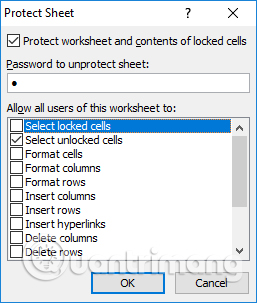
Khi trở lại bảng, biểu tượng công thức sẽ không hiện tại ô dùng công thức như trước. Đồng thời khi nhấn vào ô công thức đã sử dụng cũng sẽ không thấy, điều này giúp cho người khác không biêt và chỉnh sửa công thức của bạn. Nhưng vẫn có thể tùy chỉnh những vùng ngoài công thức như bình thường.
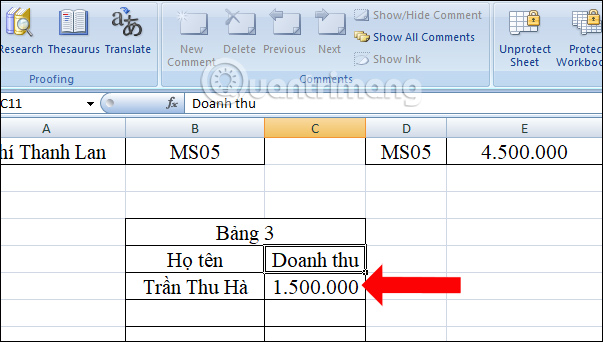
Cách bỏ khóa công thức trong Excel
Trong chuyên mục thủ thuật excel, để có thể bỏ tính năng khóa công thức trong Excel bạn hãy thực hiện theo các bước dưới đây.
Bước 1: Nhấn vào tab Review -> Chọn vào Unprotect Sheet.
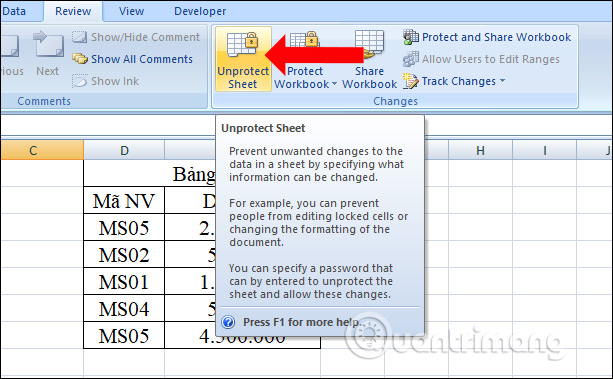
Bước 2: Bạn hãy nhập đúng mật khẩu công thức đã được thiết lập trước đó -> Nhấn Ok
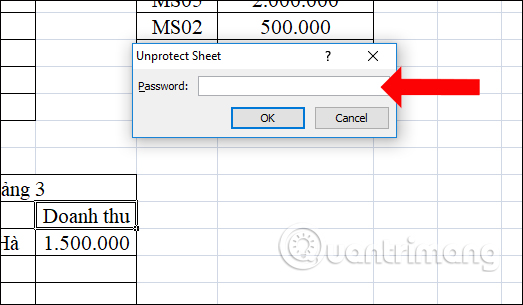
Sau cùng, tại ô dữ liệu công thức sẽ hiển thị lại, công thức sẽ hiển thị lên khi bạn nhấp chuột vào đó.
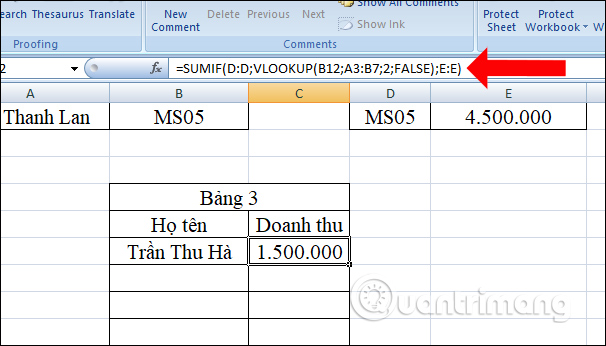
Cách ẩn công thức trong Excel
Ẩn công thức trong Excel tức là ngăn không cho công thức hiển thị trong thanh công thức khi bạn nhấp vào ô chứa kết quả của công thức đó. Để thực hiện ẩn công thức, hãy làm theo các bước dưới đây.
Bước 1: Nhấp vào ô hoặc vùng dữ liệu có công thức muốn ẩn.
Giữ phím Ctrl để chọn các ô hoặc vùng dữ liệu không liền kề hoặc nhấn Ctrl + A để chọn toàn bộ trang tính.
Sử dụng Go To Special để chọn tất cả các ô chứa công thức -> Chọn Formula.
Bước 2: Mở hộp thoại Format Cells, có các cách sau:
- Nhấn tổ hợp phím Ctrl + 1
- Click chuột vào ô đã chọn -> Chọn vào Format Cells
- Chuyển đến thẻ Home -> Chọn Format ở mục Cells -> Chọn tiếp Format cell
Bước 3: Chuyển sang tab Protectionf -> Đánh dấu chọn vào ô Hidden -> Nhấn Ok để hoàn tất.
Sau đó bạn hãy tiến hành bảo vệ trang tính như hương dẫn ở phần trước.
Xem thêm: Hàm SUM là gì? Cách sử dụng hàm SUM trong Excel
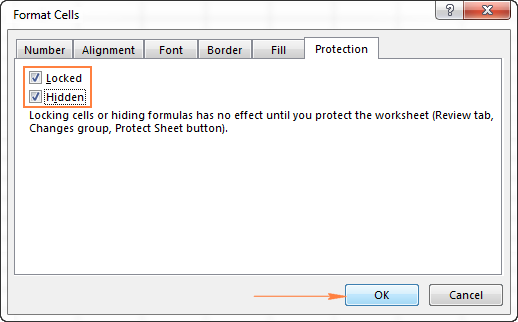
Tổng kết
Vậy là qua bài viết này mình đã hướng dẫn cho các bạn cách khóa công thức trong excel, mong rằng bài viết này sẽ mang lại sự hữu ích cho bạn. Bên cạnh đó, để ứng dụng tốt Excel trong công việc bạn còn phải nắm vững các hàm và biết sử dụng tốt các công cụ trong Excel. Hãy theo dõi Blog phần mềm để tham khảo thêm các thủ thuật, kiến thức về Execel bạn nhé. Cảm ơn các bạn đã theo dõi bài viết của blogphanmem.vn





